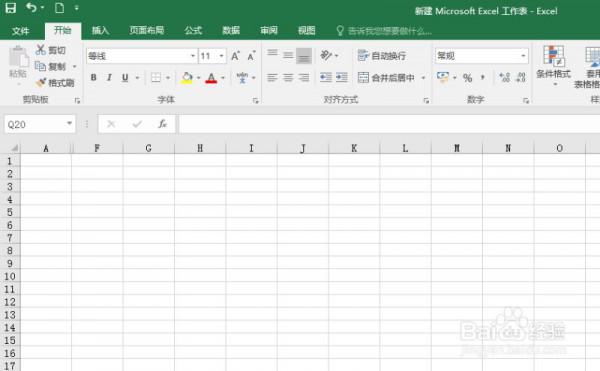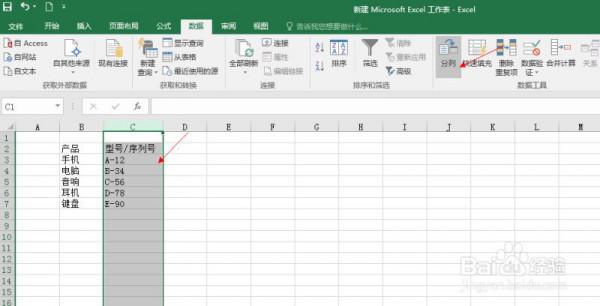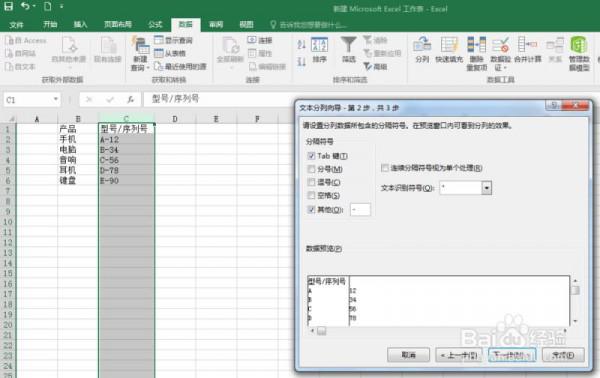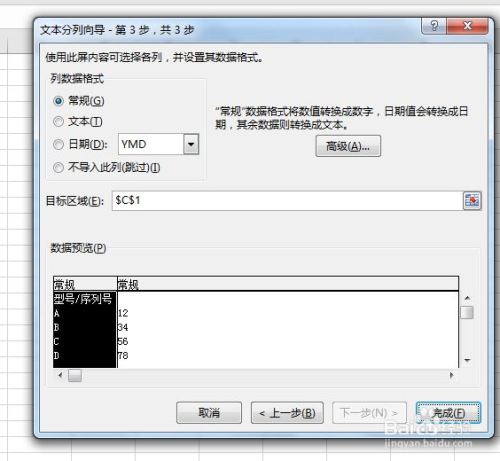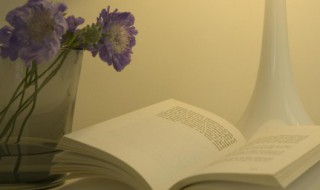EXCEL2016数据如何进行分列批量编辑 excel分列文本格式批量
来源: 最后更新:24-08-16 12:06:04
导读:EXCEL2016数据如何进行分列批量编辑 有时候我们在做表格时,一组数据,是在同一列中,怎么样将他们分为两列,而且要批量编辑,这个也是有办法的,下面,我们就来
-
有时候我们在做表格时,一组数据,是在同一列中,怎么样将他们分为两列,而且要批量编辑,这个也是有办法的,下面,我们就来看一看如何做吧。首先我们新建一个空白示例文档。如图所示。
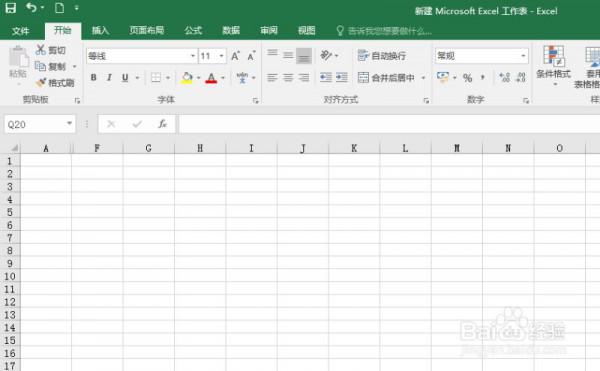

方法:1、如图所示,图中的表格里的内容,型号/序列号对应的列下面,要如何将这两项分开为两列,而又快速又准确呢,这里如果我们采用复制一列再编辑,显然要一行一行的去操作,假设,这一列的数据非常之多,那是非常不现实的,如图所示,这是一个示例表格。


2、在EXCEL2016中,我们可以使用“数据”“分列”功能来实现,如图,选中,需要分列的那一列,然后使用点击“数据”“分列”如图所示。然后利用分列中的标志符号,分隔符,或者空格等等来实现。如图所示。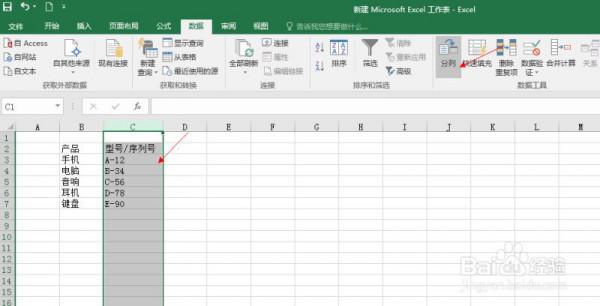

3、在弹出的对话框中,出现“文本分列向导第二步”对话框,选择如图中所示的,“TAB”键其它“-”对话框下部也可以时实预览分列的情况,点击下一步,会出现”文本分列向导第三步“按图中所示的设置,”常规“目标区域和预览来设置,点击”完成“如下图所示。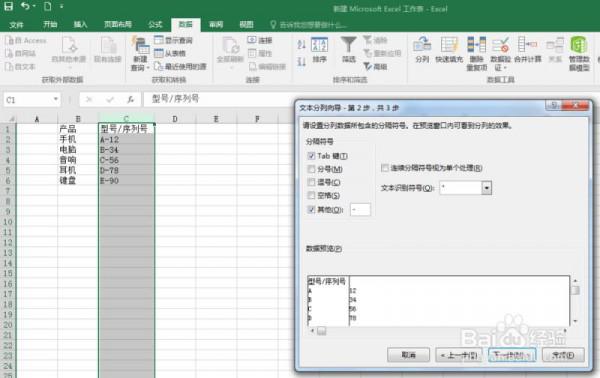
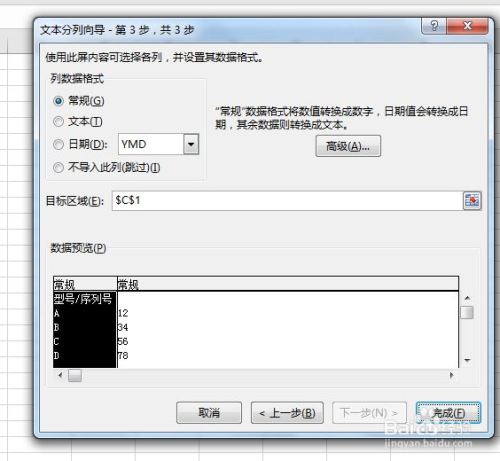 免责声明:本文系转载,版权归原作者所有;旨在传递信息,其原创性以及文中陈述文字和内容未经本站证实。
免责声明:本文系转载,版权归原作者所有;旨在传递信息,其原创性以及文中陈述文字和内容未经本站证实。
第十五届全国运动会志愿服务主题口号志愿者昵称征集承诺函即日起至10月7日,赛事组委会将面向全社会公开征集十五运会和残特
安以轩个人资料(安以轩个人资料老公) 世风日下人心不古什么意思(世风日下,人心不古出处) 以太网网络电缆被拔出 win10显示以太网网络电缆被拔出 十五运会和残特奥会志愿服务口号+志愿者昵称征集正式开始热门标签
热门文章
-
怎么养桂花树 怎么养桂花树能多开花 24-09-19
-
丰田双擎换什么机油(丰田双擎用什么机油) 24-09-19
-
黄豆鸟养殖方法 黄豆鸟养殖方法视频 24-09-19
-
九月桂花说说 关于九月桂花的文案 24-09-19
-
换驾驶证晚几天行吗?(换驾驶证晚了一段时间可以吗) 24-09-19
-
挽回一段感情最动人的话(挽回一段感情最动人的话可复制) 24-09-19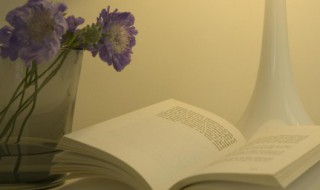
-
网络信号正常网速慢怎么办 为什么信号正常网络好慢 24-09-19
-
女生个性网名高冷霸气 女生个性网名高冷霸气带符号 24-09-19
-
暴雨红色预警上面是什么预警 暴雨红色预警严重吗 24-09-19
-
欧月月季花的养殖方法(欧月月季花的养殖方法和注意事项) 24-09-19